
요즘은 아이패드 드로잉을 많이 사용하고 있다. 그중 가장 사랑받는 그림 앱은 프로 크리에이트이다. 물론 유료 어플이지만, 1만 원 조금 넘는 돈으로 구매하면 쭉 쓸 수 있으니 아까운 돈은 아니다. 프로 크리에이트에 브러시는 다양한 것들이 많은데 카테고리별 세분화하여 구분되어 있기 때문에 일일이 브러시를 찾는 일 자체가 굉장히 피로감을 줄 수 있다. 그리하여 자주 사용하는 브러시를 상단에 세팅하는 방법에 대해서 소개하도록 한다. 방법은 단순하다.
1. 먼저 프로크리에이트 앱을 실행한 뒤 상단 브러시(아이콘)를 클릭한다. 그럼 브러시 메뉴가 나오게 되는데 상단에 + 버튼을 클릭하여 브러시 카테고리를 추가해준다.

2. 추가한 브러시 폴더에 대한 명칭은 본인이 편한대로 작성한 후 엔터키를 눌러 완료한다.
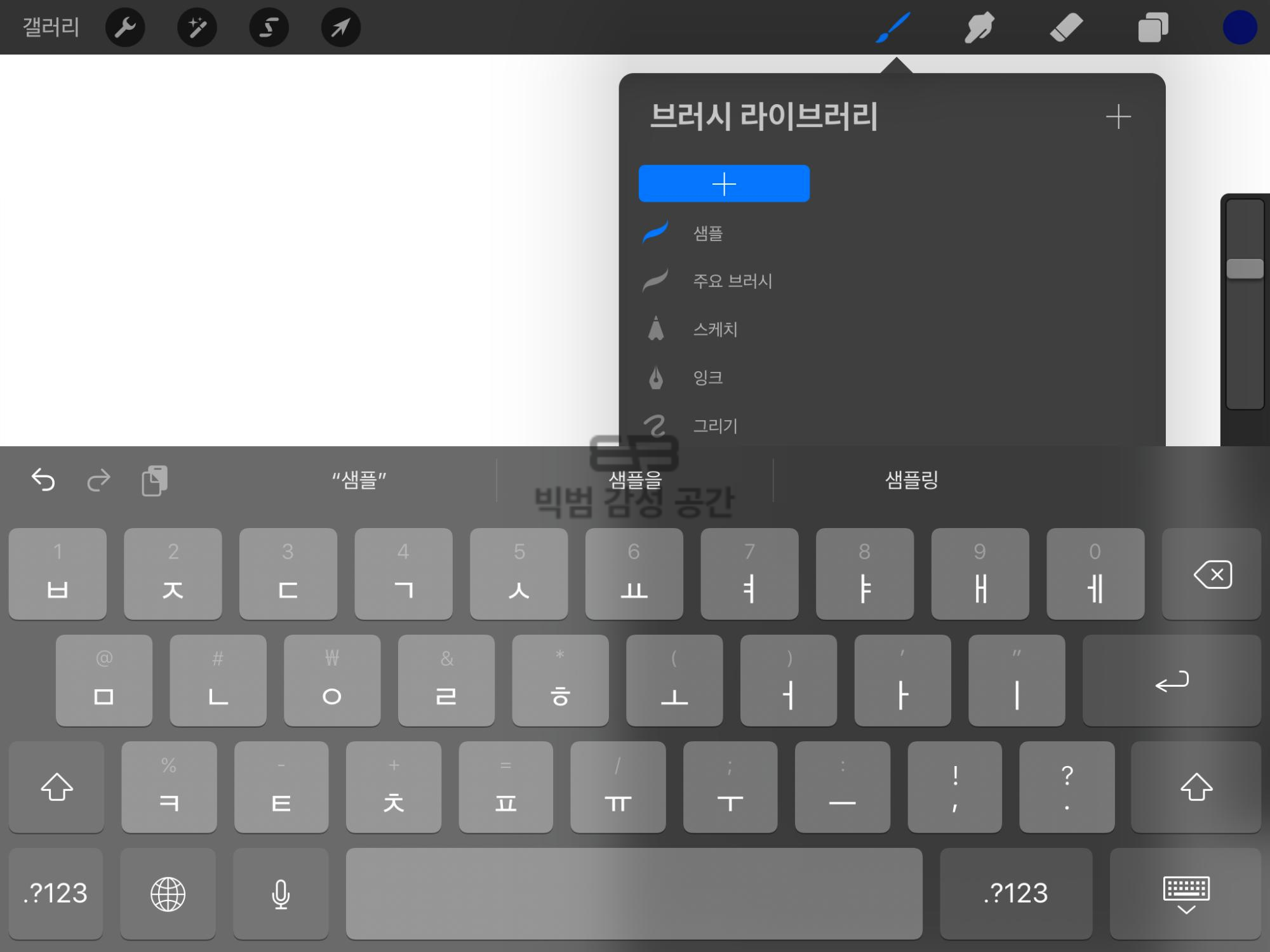
일단 '샘플' 이라는 이름으로 저장을 한 상태. 바로 자주 사용하는 브러시 종류를 넣기 위한 준비를 한다.
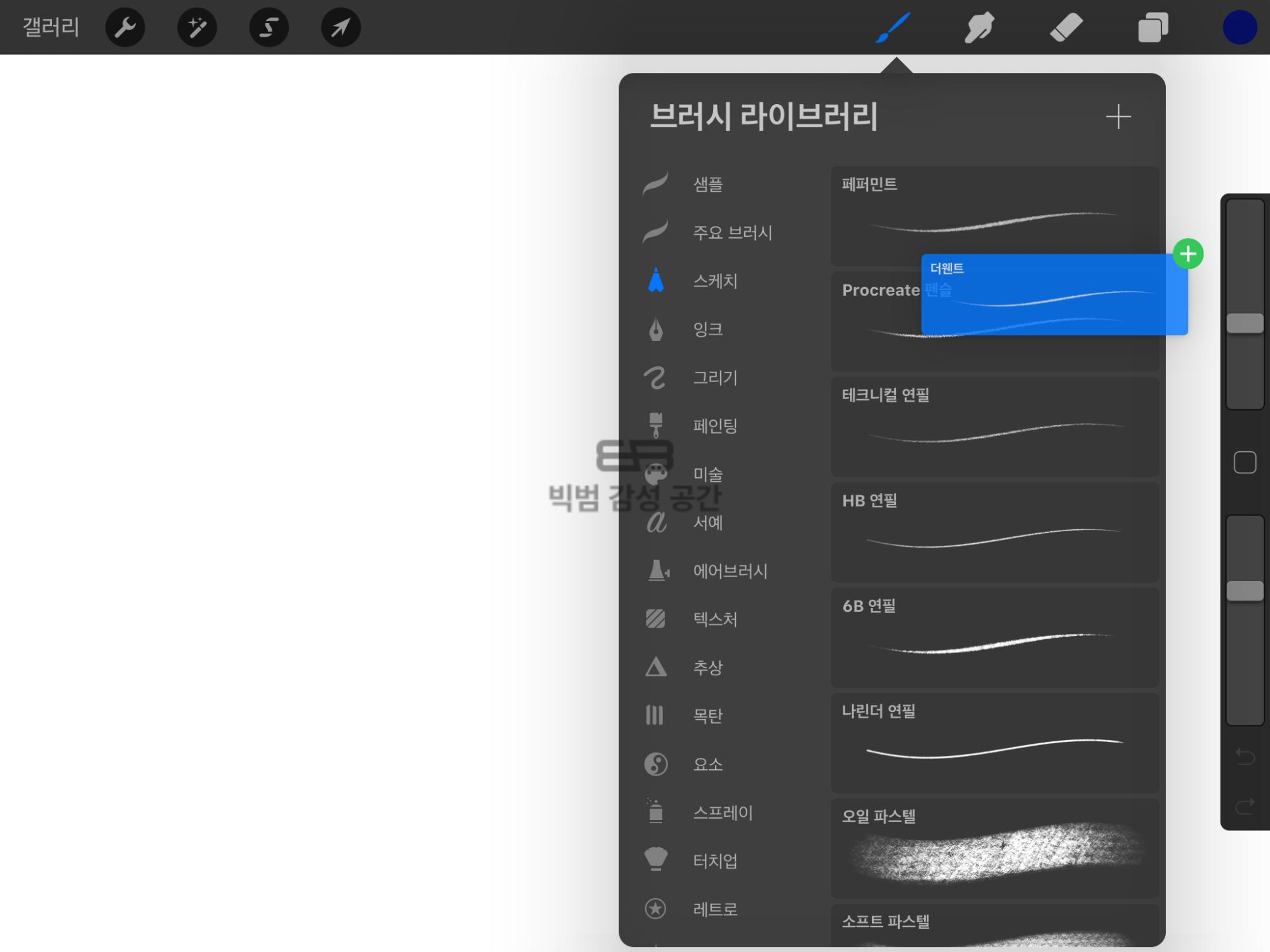
테스트 삼아 넣을 브러시는, '스케치'의 '더웬트'라는 브러시이다. 이 브러시를 꾹 누른 채 1-2초 있으면 옮길 수 있는 식으로 위 사진과 같이 뜨게 된다.
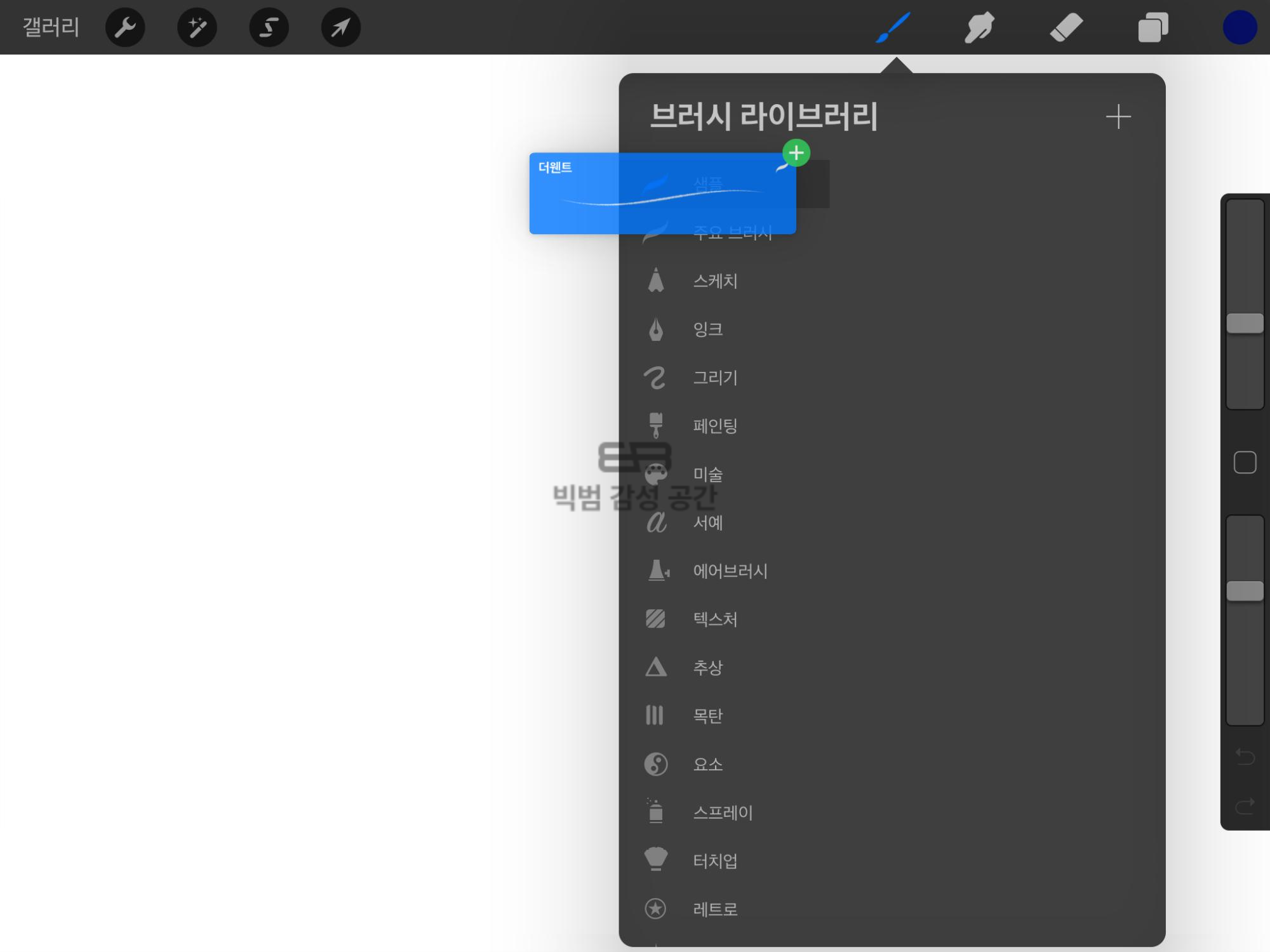
그러면 그 브러시를 생성한 샘플 폴더에 누른상태에서 쭉 가져가서, 해당 폴더에 포커스가 잡히게 되는 순간 해당 브러시를 놓게 되면 된다.
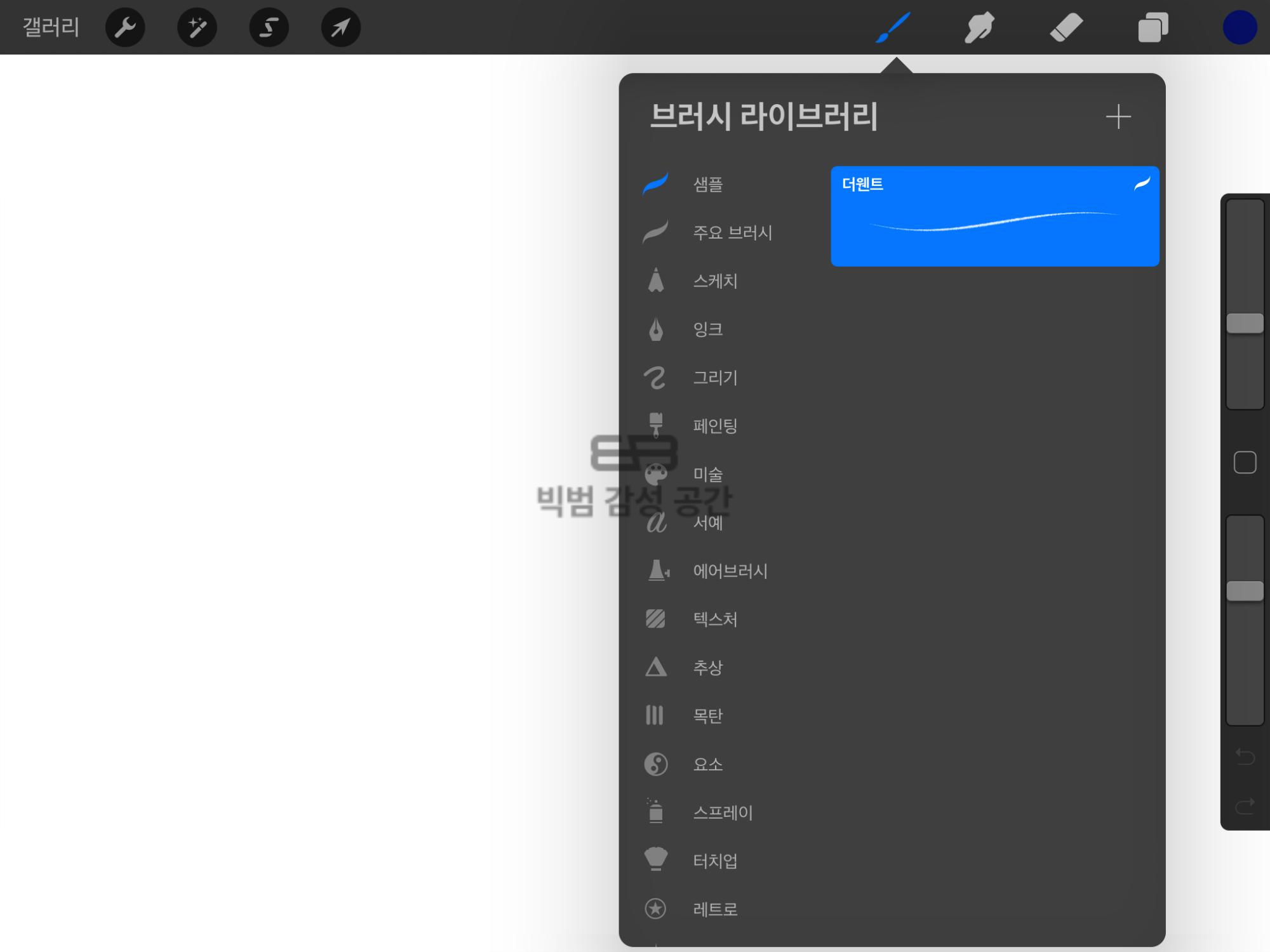
그럼 해당 폴더에 옮기고자 했던 브러시가 들어와 있는 것을 확인할 수 있다. 브러시를 번거롭게 복제하지 않고, 바로 옮겨도, 기존에 있는 브러시는 유지된 채 옮겨지기 때문에 옮긴 브러시를 실수로 삭제해도 걱정하지 않아도 된다. 이렇게 생성한 브러시 카테고리 폴더에 주 사용 브러시를 하나하나 옮겨놓게 되면, 확실히 드로잉 작업 시 시간이 단축되는 것을 느낄 수 있다. 워낙에 많은 브러시가 있는 만큼, 숙지가 어려울뿐더러, 자주 사용하는 브러시만 쓰게 되는 경향이 있기 때문에 이와 같이 주 브러시 폴더를 생성하게 세팅하게 된다면, 시간을 단축하고, 굉장히 효율 있는 드로잉 작업을 할 수 있다.
'그래픽 툴 > iPad' 카테고리의 다른 글
| 아이패드 8세대 7세대 10.2인치용 아이엠듀 종이질감 지문방지 액정보호필름 셀프 부착하기! (0) | 2021.06.08 |
|---|---|
| 심플하고 모던한 디자인의 INFILAND 아이패드 8th 세대 애플 펜 케이스 구매 리뷰 (0) | 2021.06.06 |
| 아이패드(iPad) 잠금화면 암호 끄기, 변경하는 방법 (2) | 2020.09.18 |
| 아이패드 iTunes로 영화 동영상 쉽고 간편하게 옮기는 방법 (0) | 2020.09.01 |